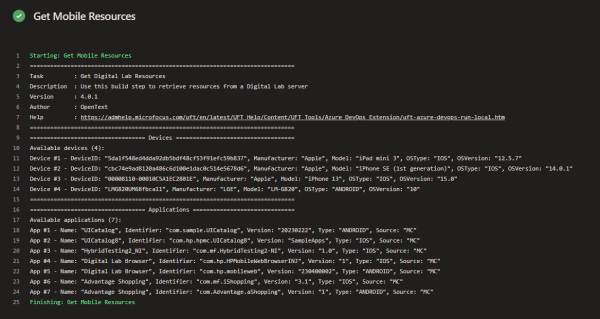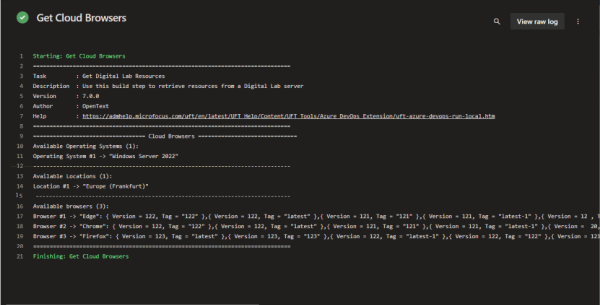Azure DevOps Server の使用によるリソースの取得
このトピックでは,OpenText Functional Testing Lab から情報を取得するタスクを設定する方法について説明します。モバイル・デバイスとそのアプリケーション,またはクラウド・ブラウザに関する情報を取得できます。
注:
-
このタスクは,より高いレベルのタスクの一部として実行されます。詳細については,Azure DevOps を使用したローカル・テストの実行およびAzure DevOps Server を使用した並列テストのタスクのトリガを参照してください。
-
このトピックでは,UFT One Azure DevOps extension バージョン 25.2.* を使った作業について説明します。最新の機能を活用するため,既存のタスクのバージョンを 25.2.* に更新することをお勧めします。この拡張機能バージョンを使用する場合は,ADM-TFS-Extension GitHub リポジトリから,対応する UFT.zip ファイルをインストールしたことを確認してください。
ラボからのリソース情報の取得
OpenText Functional Testing Lab からリソース情報を取得するには,次の手順を実行します。
Azure DevOps サーバで:
-
パイプラインを作成します。TFS を使用している場合は,この手順をスキップします。
-
空のジョブ・テンプレートを使用して,ビルド・パイプラインまたはリリース・パイプラインを作成します。
注: ビルド・パイプラインは,リリース・パイプラインを明示的に作成しない場合に作成されるパイプライン・タイプです。
-
テストを実行するエージェントが含まれているエージェント・プールを選択します。
詳細については,Microsoft Azure のドキュメントを参照してください。
-
-
OpenText Functional Testing タスクを追加し,ビルド順序の適切な位置にステップを配置します。
注: リリース・パイプラインを使用している場合は,関連するステージにタスクを追加してから,ビルドにステップを配置します。
-
[Task catalog]領域で,[Test]タブを選択します。利用可能なすべてのテスト・タスクのリストが表示されます。
-
[Test]タブから,[Get OpenText™ Functional Testing Lab Resources]タスクを選択し,[Add]をクリックします。ビルド・パイプラインの一部として,新しい空のタスクが追加されます。
注: リリース・パイプラインを使用している場合は,タスクはデプロイメント・プロセスの一部として追加されます。
-
-
ビルド・ステップについて,次の情報を入力します。
必須情報 説明 Display name Azure DevOps Server CI システムの標準設定では,設定済みの記述子がタスクに使用されます。ステップにわかりやすい名前を付けます。
Resources to retrieve 取得するリソースを選択します。
値:[Only devices],[Only applications],[Both devices and applications],[Cloud browsers]
Include disconnected devices in response 切断されたデバイスを,このタスクで取得したデバイスのリストに含めるかどうかを指定します。 -
OpenText Functional Testing Labの接続設定を定義します。
タスクを 24.2.0 より前のバージョンからアップグレードする場合:Azure タスクの OpenText Functional Testing Lab 設定は,[Use Functional Testing Lab]オプションの下にまとめられています。Azure タスクを新しい拡張機能にアップグレードする場合は,OpenText Functional Testing Lab の設定が引き続き有効になるようにこのオプションを選択する必要があります。
オプション 説明 Functional Testing Lab Server ラボ・サーバのアドレス(形式:http[s]://<サーバ名>:<ポート>)。 Authentication type この接続に使用する認証モードを選択します。
-
Basic authentication:ユーザ名とパスワードを使用して認証します。
-
Access key authentication:OpenText Functional Testing Lab から受け取ったアクセス・キーを使用して認証します。
User name と Password:[Basic authentication]を選択した場合は,OpenText Functional Testing Lab サーバのログイン資格情報を入力します。
Access key:[Access key authentication]を選択した場合は,OpenText Functional Testing Lab から受け取ったアクセス・キーを入力します。
Use proxy settings プロキシを使用して接続することを選択した場合は,次の情報を入力します。
Proxy Server:プロキシ・サーバのアドレス(形式:<プロキシ・サーバ名>:<ポート>)。
Use proxy credentials:プロキシ・サーバに認証が必要な場合に選択します。
Proxy user name and password:プロキシ・サーバによる認証に使用される資格情報。
-
-
このステップについて,次のような CI システムの制御オプションを設定します。
オプション 説明 Enabled ステップをこのビルドの一部として実行するかどうかを指定します。 Continue on error このステップでエラーが発生した場合に,ビルドを停止するか,続行するかを CI システムに指示します。 -
パイプラインを実行するように設定します。
-
ビルド・パイプライン:パイプラインを保存してキューに格納します。
-
リリース・パイプライン:リリースを作成してパイプラインをデプロイします。
-
結果の表示
タスクが完了すると,パイプライン・コンソールにリソース情報が表示されます。
デバイスとアプリケーションの両方を取得する場合,その 2 つは別々にリストされます。さらに,デバイスは 2 つのカテゴリ(Available devicesとDisconnected devices)に分かれて表示されます。
-
Available devicesには,現在ラボに接続されているすべての利用可能なデバイス(予約済みデバイスを含む)が含まれます。
-
Disconnected devicesには,ラボに登録されているが現在切断されているすべてのデバイスが含まれます。
注: Disconnected devicesは,タスク設定ページで[Include disconnected devices in response]を選択した場合にのみ表示されます。
クラウド・ブラウザを取得することを選択した場合は,利用可能なオペレーティング・システム,場所,ブラウザのリストが表示されます。各ブラウザごとに,利用可能なバージョンがリストされます。サポートされている最新バージョンには,latest,latest-1,latest-2 というラベルが付いています。使用するブラウザを選択するときに,特定のバージョンではなく,これらのラベルを指定できます。詳細については,Azure DevOps を使用したローカル・テストの実行を参照してください。
 その他の参照項目:
その他の参照項目: